Einführung
Chromebooks sind bekannt für ihre benutzerfreundliche Oberfläche, die eine effiziente Möglichkeit bietet, digitale Aufgaben zu erledigen. Im Laufe der Zeit kann jedoch die Ansammlung unnötiger Symbole Ihren Startbildschirm überfüllen und ein chaotisches Umfeld schaffen, das Sie verlangsamen kann. Indem Sie Ihren digitalen Raum durch das Entfernen dieser Symbole optimieren, können Sie einen visuell ansprechenderen und effizienteren Arbeitsplatz schaffen. Dieser Leitfaden hilft Ihnen zu verstehen, wie Sie Top-Symbole von Ihrem Chromebook-Startbildschirm entfernen können, und gibt Tipps zur Anpassung Ihrer Benutzeroberfläche für bessere Funktionalität.

Verständnis des Chromebook-Startbildschirms
Bevor Sie Schritte zur Entrümpelung unternehmen, ist es wichtig, das Layout des Chromebook-Startbildschirms zu verstehen. Der Startbildschirm dient als primäre Oberfläche zum Zugriff auf Apps und Verknüpfungen, wobei die obere Leiste normalerweise für häufig genutzte Anwendungen reserviert ist. Dieser Bereich kann jedoch mit Symbolen gefüllt werden, die für Ihre täglichen Aktivitäten nicht mehr nützlich sind. Indem Sie sich mit diesem Layout vertraut machen, sind Sie besser gerüstet, um Ihren Bildschirm effektiv zu entrümpeln. Die Optimierung dieses Bereichs reduziert nicht nur visuelle Unordnung, sondern verbessert auch Ihren Arbeitsablauf, indem nur wesentliche Anwendungen in Reichweite bleiben.
Schritte zum Entfernen der oberen Symbole
Sobald Sie bereit sind, Ihren Chromebook-Startbildschirm zu organisieren, befolgen Sie diese Schritte, um unnötige obere Symbole reibungslos zu entfernen:
Zugriff auf den App-Starter
Starten Sie, indem Sie zum App-Starter navigieren: 1. Klicken Sie auf das Kreis-Symbol unten links auf Ihrem Bildschirm. Dadurch wird der App-Starter geöffnet. 2. Ihnen wird ein Gitter angezeigt, das alle auf Ihrem Chromebook installierten Anwendungen zeigt.
Entfernen von Symbolen mit einfachem Drag-and-Drop
Nachdem Sie auf den App-Starter zugegriffen haben, folgen Sie diesen einfachen Schritten, um beliebige obere Symbole zu entfernen: 1. Finden Sie das Symbol, das Sie von der oberen Leiste entfernen möchten. 2. Klicken und halten Sie das Symbol, ziehen Sie es nach unten oder in Richtung des App-Starter-Bereichs. 3. Lassen Sie das Symbol los, um es effektiv von Ihrem Startbildschirm zu entfernen.
Fehlerbehebung bei der Entfernung von Symbolen
Wenn Sie Schwierigkeiten beim Entfernen bestimmter Symbole haben: – Überprüfen Sie, ob die Anwendung eine System-App ist, da diese nicht entfernt werden kann. – Versuchen Sie, Ihr Chromebook neu zu starten, um vorübergehende technische Probleme zu lösen. – Wenn die Probleme weiterhin bestehen, überprüfen und installieren Sie ausstehende Updates für Ihr Chromebook. Diese können zugrunde liegende Probleme beheben.
Tipps zur Anpassung der Chromebook-Benutzeroberfläche
Nach der Entrümpelung Ihrer oberen Symbole möchten Sie möglicherweise Ihre Chromebook-Oberfläche für verbesserte Effizienz und ästhetische Anziehung weiter anpassen.
Organisation von Apps für bessere Produktivität
Das Gruppieren von Apps auf organisierte Weise kann Ihre Produktivität erheblich steigern: – Kategorisieren Sie Apps nach ihrer Funktion, wie ‘Arbeit’, ‘Unterhaltung’ oder ‘Bildung’. – Platzieren Sie die am häufigsten genutzten Apps oben für schnellen und einfachen Zugriff.
Effiziente Nutzung von Ordnern und Verknüpfungen
Machen Sie vollen Gebrauch von Ordnern und Verknüpfungen: – Erstellen Sie im App-Starter Ordner für ähnliche Arten von Anwendungen, um die Navigation zu erleichtern. – Fügen Sie Verknüpfungen zu häufig besuchten Webseiten hinzu, um Ihren Arbeitsablauf zu optimieren.
Durch effektives Anordnen Ihrer Apps und Nutzung von Ordnern stellen Sie einen kohärenten Arbeitsplatz sicher, der Produktivität unterstützt.
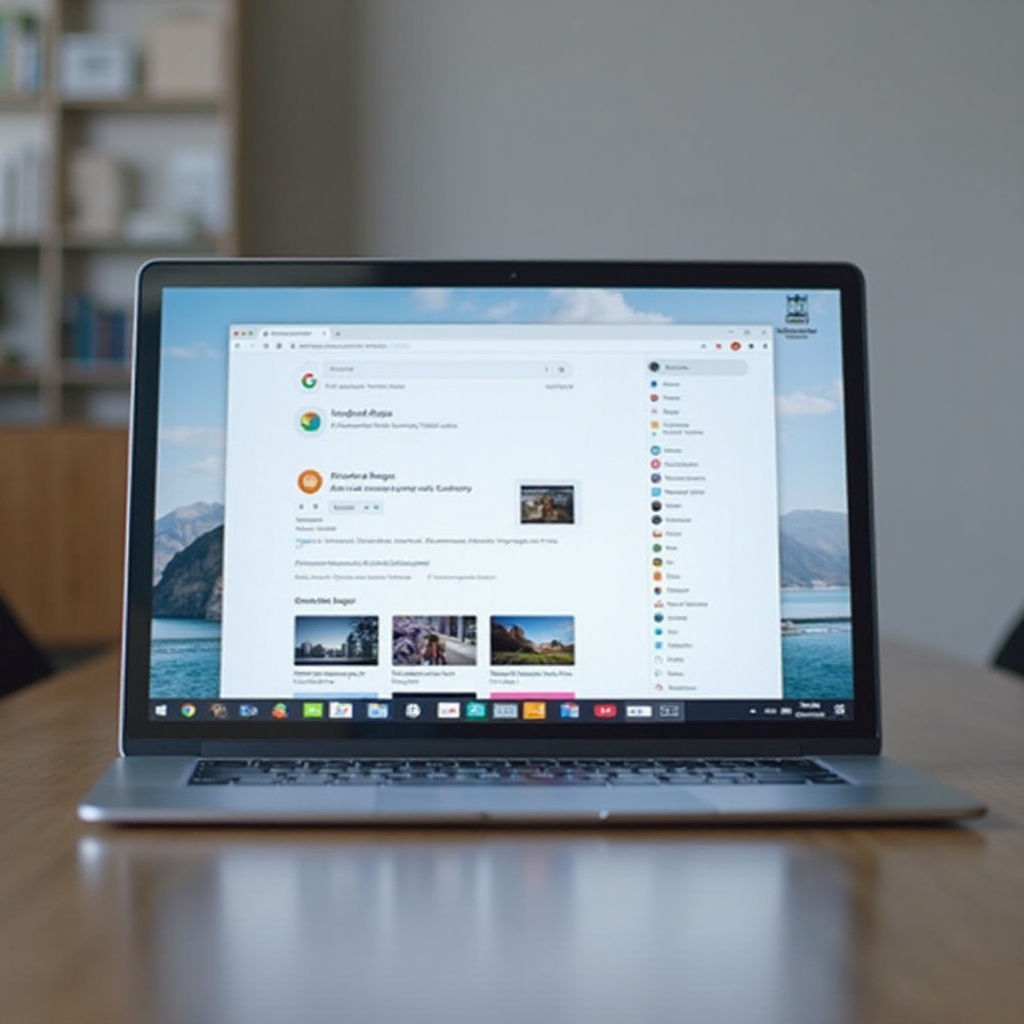
Verbesserung der visuellen Attraktivität Ihres Chromebooks
Sobald Ihre Oberfläche aufgeräumt ist, denken Sie daran, den visuellen Charme Ihres Chromebooks mit den folgenden Methoden zu verbessern:
Hintergründe und Themen ändern
Passen Sie das Gesamtbild Ihres Chromebooks an: – Gehen Sie zu Einstellungen > Hintergrundbild, um Ihren Hintergrund zu ändern. – Wählen Sie aus vorhandenen Hintergründen oder laden Sie eigene personalisierte Bilder hoch. – Erkunden Sie die Themeneinstellungen, um das Farbschema nach Ihrem Geschmack anzupassen.
Hinzufügen nützlicher Chrome-Erweiterungen
Verbessern Sie die Funktionalität und Ästhetik mit Chrome-Erweiterungen: – Gehen Sie über Ihren Browser zum Chrome Web Store. – Durchsuchen Sie verschiedene Kategorien wie Produktivität oder Themen, um nützliche Erweiterungen zu finden. – Denken Sie daran, dass Erweiterungen sowohl die Optik als auch die Fähigkeiten Ihres Chromebooks erheblich verbessern können.
Diese Verbesserungen machen Ihr Chromebook nicht nur visuell ansprechender, sondern auch funktionaler für tägliche Aufgaben.

Pflege eines sauberen und effizienten Startbildschirms
Um Ihren Startbildschirm im Laufe der Zeit optimiert und ordentlich zu halten, sollten Sie regelmäßige Wartungsmaßnahmen ergreifen: – Überprüfen Sie regelmäßig Ihre App-Liste und entfernen Sie diejenigen, die Sie nicht mehr nutzen. – Aktualisieren Sie Ordner, um neue oder entfernte Anwendungen widerzuspiegeln. – Bewerten Sie Erweiterungen oder Themen auf Redundanz, die Ihr System verstopfen könnten.
Insgesamt ist die Pflege einer organisierten digitalen Benutzeroberfläche der Schlüssel zu einer produktiven und angenehmen Chromebook-Erfahrung.
Fazit
Durch das Entfernen überflüssiger oberer Symbole von Ihrem Chromebook-Startbildschirm wird der Weg zu einem optimierteren und effizienteren digitalen Arbeitsplatz geebnet. Indem Sie die beschriebenen Schritte und Tipps zur Anpassung und regelmäßigen Wartung befolgen, sind Sie besser gerüstet, um einen Arbeitsplatz zu pflegen, der sowohl sauber als auch hochfunktional ist und auf Ihre Bedürfnisse und Vorlieben zugeschnitten ist.
Häufig gestellte Fragen
Warum kann ich einige Symbole nicht von meinem Chromebook-Startbildschirm entfernen?
Bestimmte Symbole sind Systemanwendungen, die für Ihr Chromebook grundlegend sind und daher nicht entfernt werden können.
Wie füge ich Symbole nach dem Entfernen wieder zu meinem Startbildschirm hinzu?
Suchen Sie die App im App-Launcher, dann klicken und ziehen Sie sie zurück an die gewünschte Position auf dem Startbildschirm.
Wird das Entfernen von Symbolen die Leistung meines Chromebooks beeinträchtigen?
Das Entfernen von Symbolen beeinträchtigt die Leistung nicht, kann jedoch Ihr gesamtes Benutzererlebnis und Ihre Produktivität verbessern.
